
Configurando o Ebanx
Nesse tutorial ensinaremos como configurar o gateway de pagamento Ebanx e suas formas de pagamento.
Para configurar, acesse Configurações > Gestão de pagamento > Clique na aba Disponíveis > Clique no botão Selecionar do Ebanx.
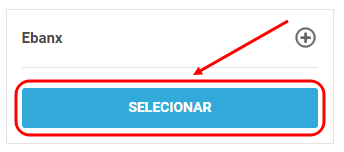
1. Ativando o Ebanx
É necessário ativar Ebanx. Para isso, mude o botão ativo para Sim:

2. Link de notificação
Você deverá parametrizar o link para notificação na sua conta do Ebanx. Para copiar o link, basta clicar no botão Copiar:

3. Segmentando o gateway
Agora você deverá selecionar em quais módulos de venda da JET esse gateway estará disponível. Para isso, selecione as opções disponíveis:

4. Configurando os dados de integração
Nesse momento você deverá escolher o seu ambiente ativo (homologação ou produção), coletar o Integration Key no Ebanx e configura-lo no seu painel JET:
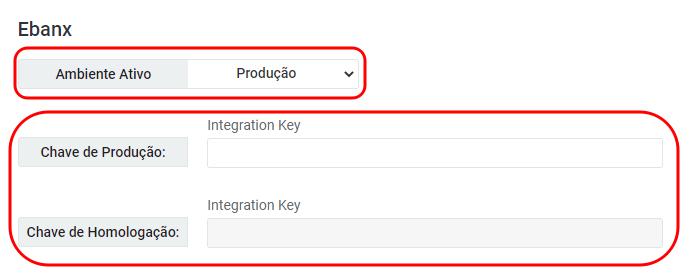
Produção: utilizado quando a sua loja já está aberta e atendendo clientes reais
5. Ativando as opções de pagamento
As opções de configuração para o Ebanx são Boleto bancário e Cartão de crédito. Confira abaixo como configurar as opções:
Para ativar as opções aceitas na sua loja, clique no botão Ativo para que o campo fique sinalizado como Sim. Confira o exemplo abaixo:

Agora, o botão Configurar ficará visível:
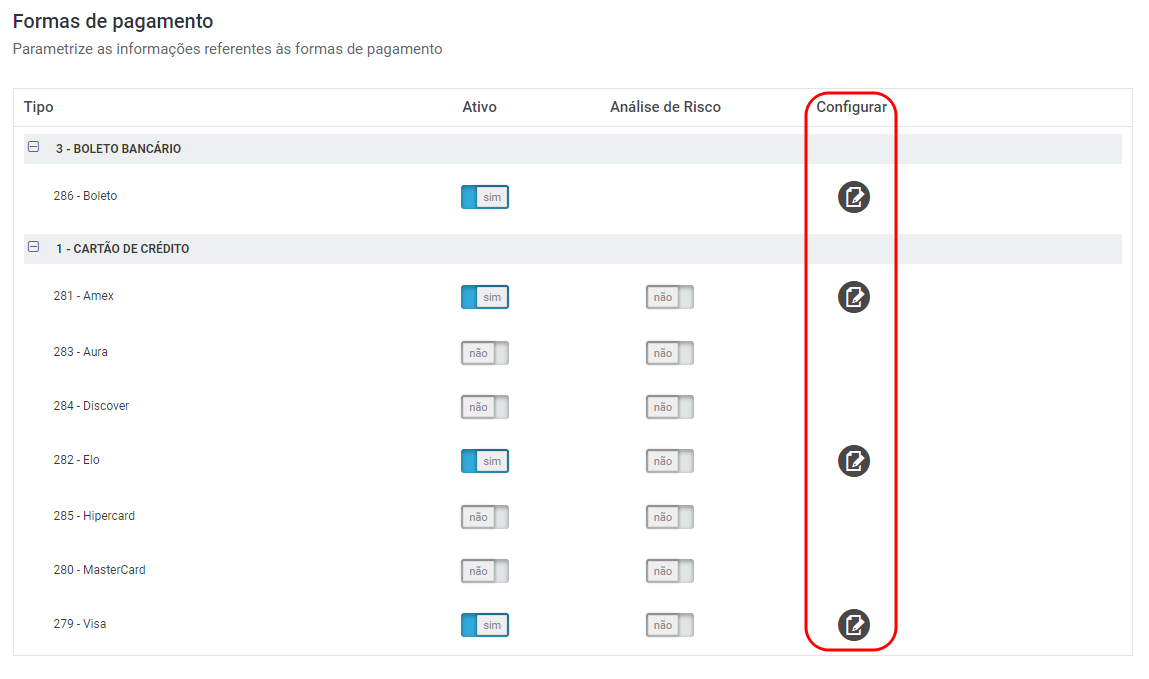
Nele você irá parametrizar o parcelamento, valor mínimo de compra (opcional), valor mínimo para desconto e tipo de desconto (opcional):
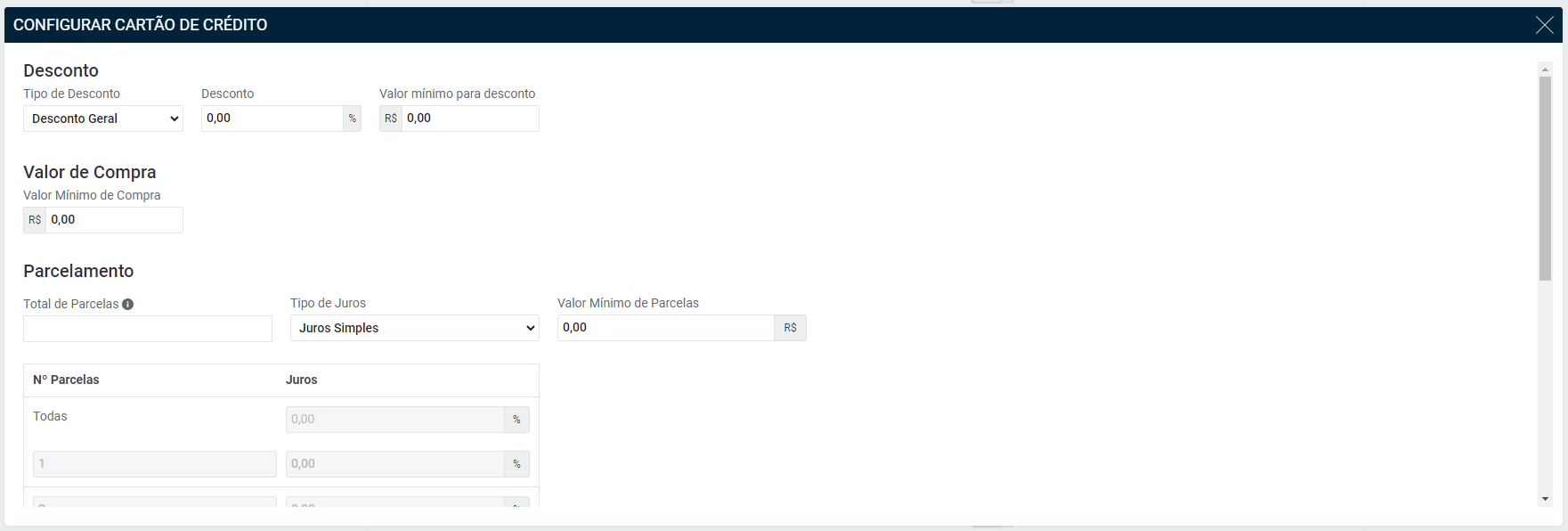
Para os boletos da sua loja, você poderá parametrizar o tipo de desconto e o desconto, valor mínimo de compra e os dias úteis para vencimento do boleto:
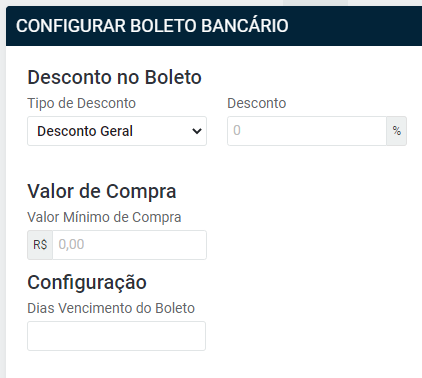
6 . Análise de risco
Para a forma de pagamento cartão de crédito a funcionalidade de análise de risco está disponível. Ela tem como objetivo encaminhar os pagamentos para uma análise antifraude. Para ativar, basta deixar o campo Análise de risco sinalizado como Sim, confira:
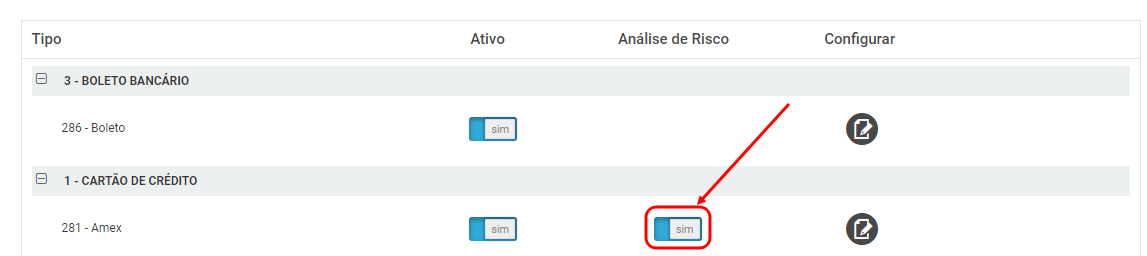
7 . Relacionamento de status de pedido (De/Para)
Para que os pedidos da sua loja sejam devidamente atualizados, é necessário parametrizar o relacionando de status no painel da JET. Para isso, clique no botão do lado esquerdo:
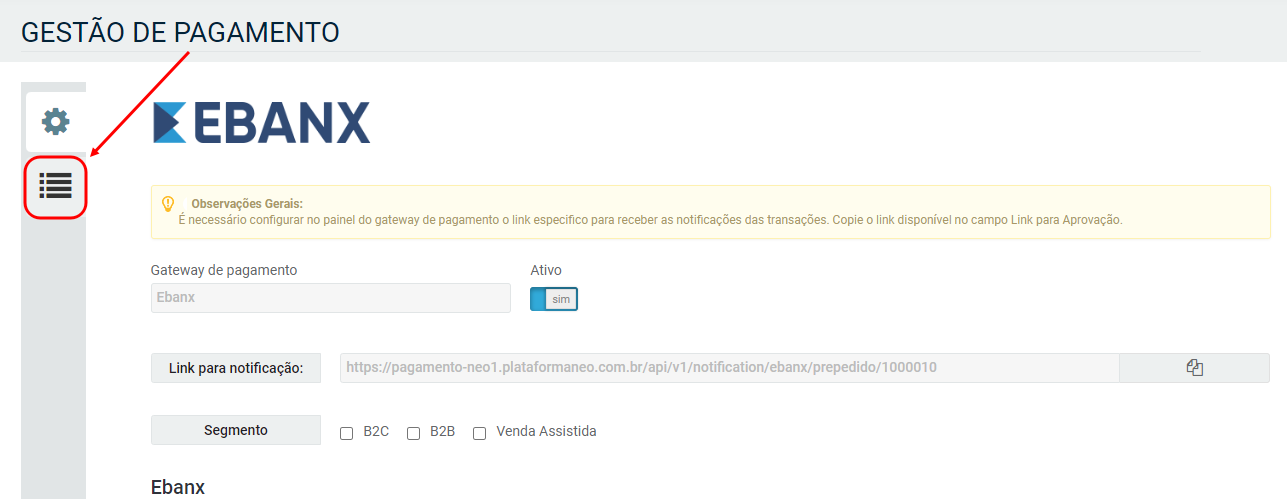
Faça o relacionamento de status e depois clique em Salvar:
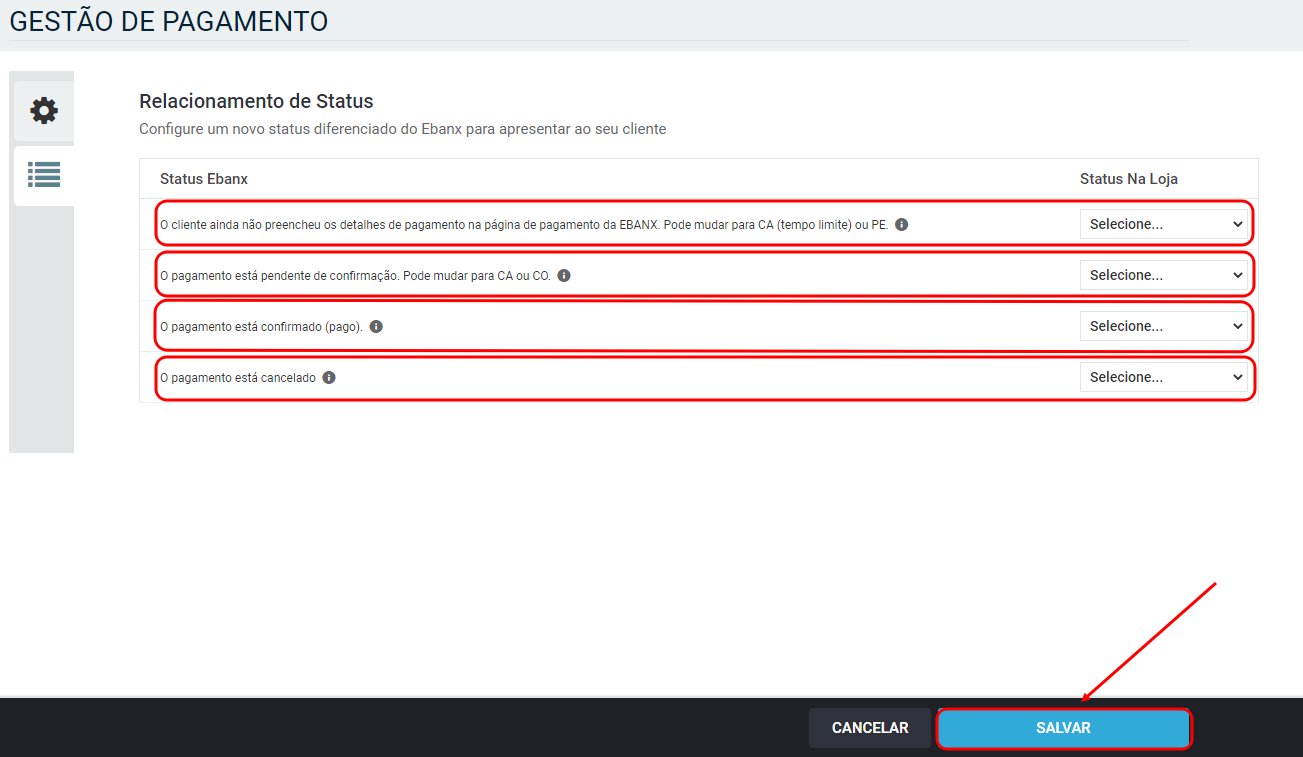
Recomendamos que verifique cada status no Ebanx para depois relacionar com os status da JET
8 . Salvando as configurações
Após realizar todas as configurações necessárias, clique no botão Salvar para que as informações sejam gravadas e o gateway fique ativo na sua loja:

 Precisa de ajuda? Clique aqui e fale com um dos nossos especialistas!
Precisa de ajuda? Clique aqui e fale com um dos nossos especialistas!
